如何在Mac的Word 2011中创建索引?也许您正在用Word处理一个较长的文档,在该文档中您需要带有页码的索引。Mac的Office 2011中的Word可以为您自动执行此任务。此过程包括三个步骤:
生成要索引的单词或短语表,另存为称为一致性文件的特殊文件。标记要在索引中使用的单词或短语。生成索引。制作要索引的单词和短语表Word非常聪明,但是您需要告诉Word在索引中使用的单词或短语以及要创建的索引标题。通过创建一个一致性文件,您可以告诉Word在索引中使用的单词或短语。请按照以下步骤创建一个一致性表:
在Word中,选择“文件”→“新建空白文档”。从菜单中,选择表格→插入→表格。在“插入表”对话框中,将“列数”设置为2。单击“确定”关闭“插入表”对话框。填写单元格:左列: 将文档中应标记为索引的所有单词放入左列,每个单元格一个单词或短语。右列:输入与左列中每个单词相对应的适当文档索引标题。不要使用列标题:除了您的两列表格以外,其他所有内容都不能在concordance文件中。选择文件→保存将表另存为Word文档,然后选择文件→关闭以关闭一致性表文档。标记要在索引中使用的单词或短语保存一致性文件后,可以使用它从长文档中创建索引。请按照以下步骤使用一致性文件:
在Word中,选择“文件”→“打开”。选择您要建立索引但尚未打开的Word文档。在“文件打开”对话框中,从“打开”弹出菜单中选择“复制”,然后单击“打开”按钮以打开要索引的文档的副本。在文档副本中,选择“插入”→“索引和表”。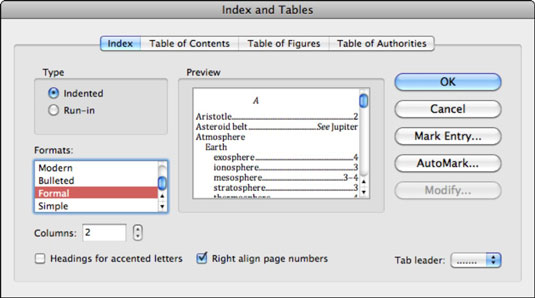 单击索引选项卡,然后单击自动标记按钮。导航到您之前保存的一致性文件,然后单击“打开”按钮。产生索引
单击索引选项卡,然后单击自动标记按钮。导航到您之前保存的一致性文件,然后单击“打开”按钮。产生索引以下步骤创建索引:
在文档中单击以将插入光标设置到要创建索引的位置。在Word中,选择“插入”→“索引和表”。如果尚未选择索引标签,请单击它。选择类型,格式,制表符样式,等等。或使用默认设置来格式化索引。做出所有选择后,单击“确定”。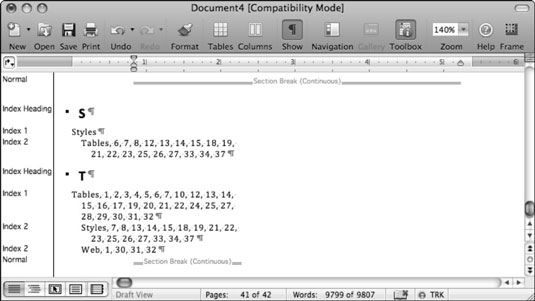
进行索引时,请考虑希望子标题在文档中如何工作。自由试验,直到获得正确的结果。
图片声明:本站部分配图来自人工智能系统AI生成,觅知网授权图片,PxHere摄影无版权图库。本站只作为美观性配图使用,无任何非法侵犯第三方意图,一切解释权归图片著作权方,本站不承担任何责任。如有恶意碰瓷者,必当奉陪到底严惩不贷!
内容声明:本文中引用的各种信息及资料(包括但不限于文字、数据、图表及超链接等)均来源于该信息及资料的相关主体(包括但不限于公司、媒体、协会等机构)的官方网站或公开发表的信息。部分内容参考包括:(百度百科,百度知道,头条百科,中国民法典,刑法,牛津词典,新华词典,汉语词典,国家院校,科普平台)等数据,内容仅供参考使用,不准确地方联系删除处理!本站为非盈利性质站点,发布内容不收取任何费用也不接任何广告!
免责声明:我们致力于保护作者版权,注重分享,被刊用文章因无法核实真实出处,未能及时与作者取得联系,或有版权异议的,请联系管理员,我们会立即处理,本文部分文字与图片资源来自于网络,部分文章是来自自研大数据AI进行生成,内容摘自(百度百科,百度知道,头条百科,中国民法典,刑法,牛津词典,新华词典,汉语词典,国家院校,科普平台)等数据,内容仅供学习参考,不准确地方联系删除处理!的,若有来源标注错误或侵犯了您的合法权益,请立即通知我们,情况属实,我们会第一时间予以删除,并同时向您表示歉意,谢谢!

